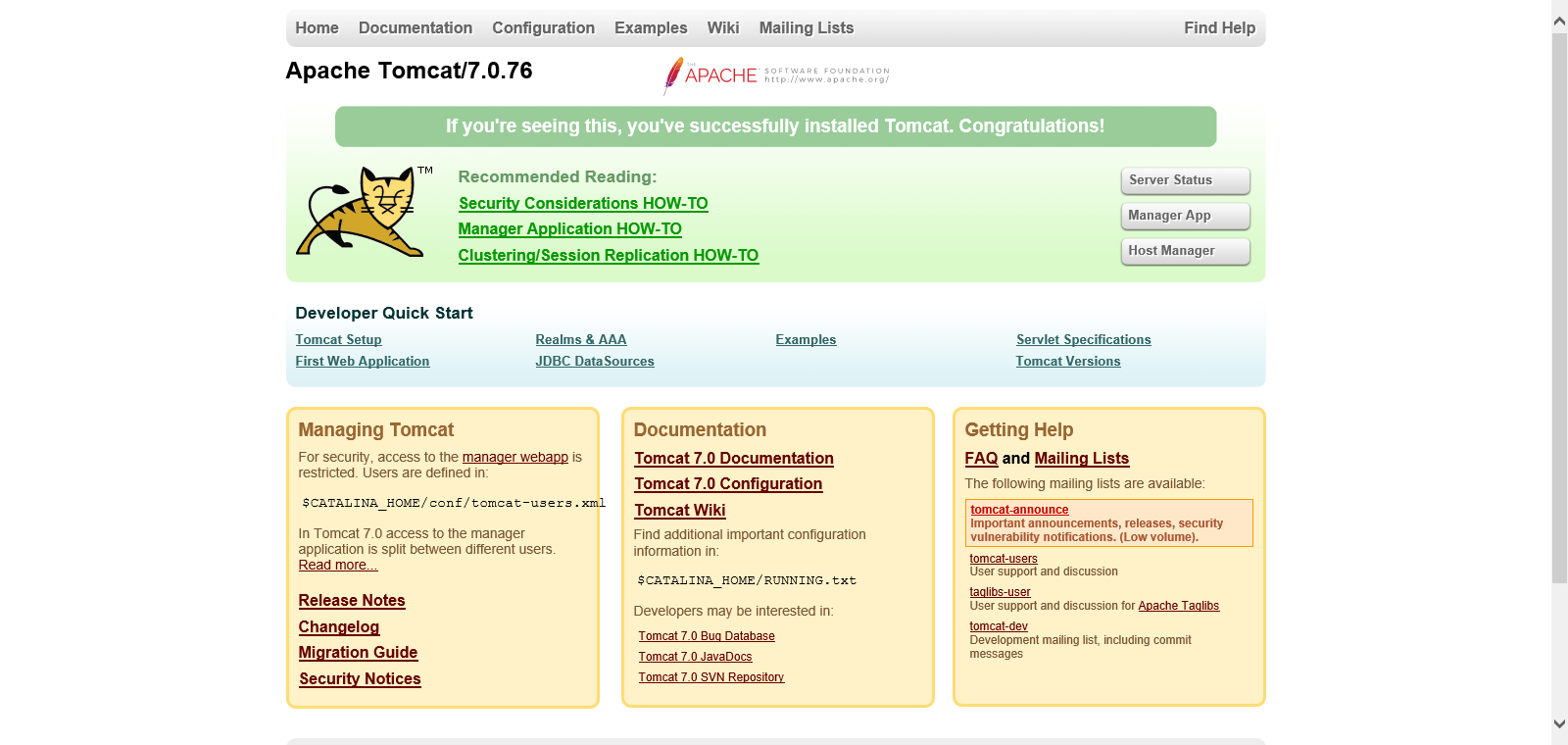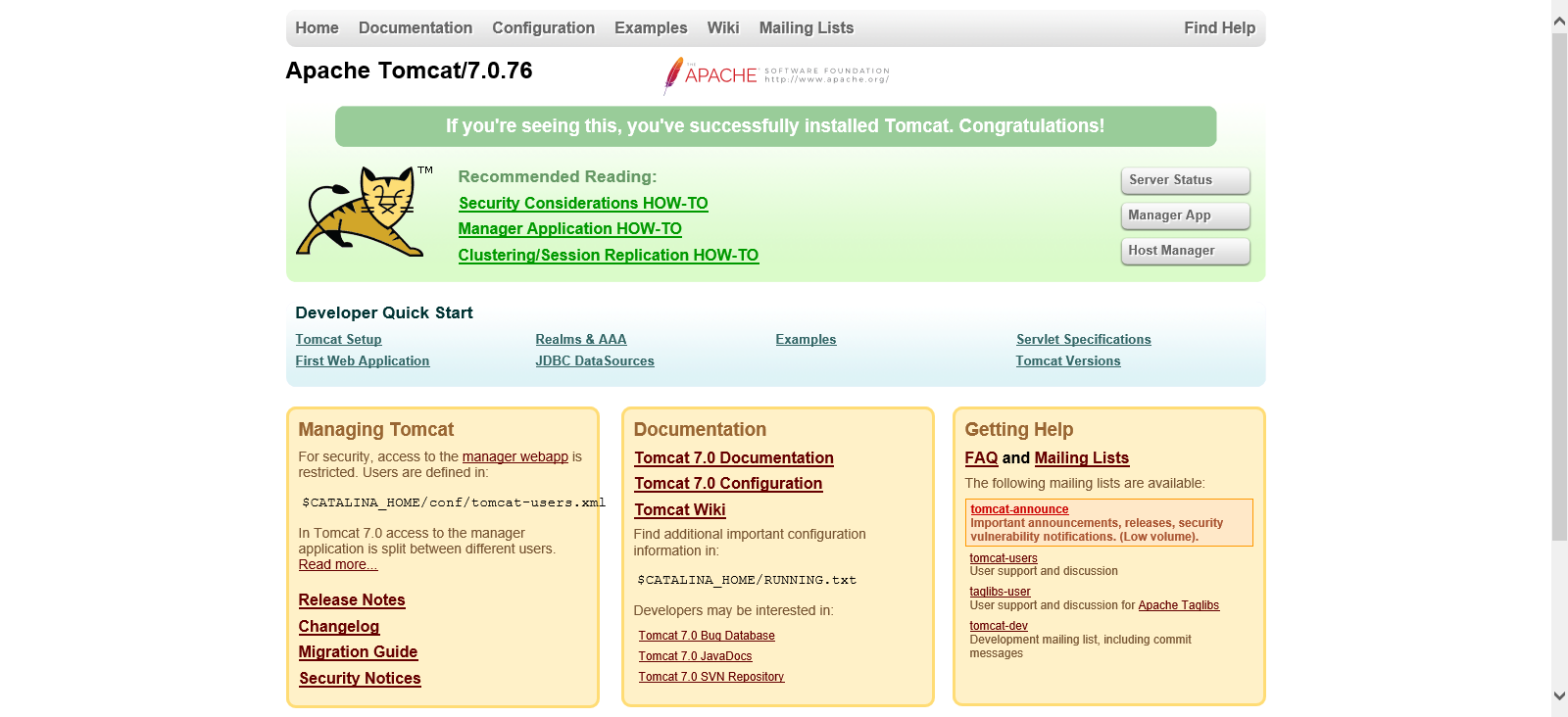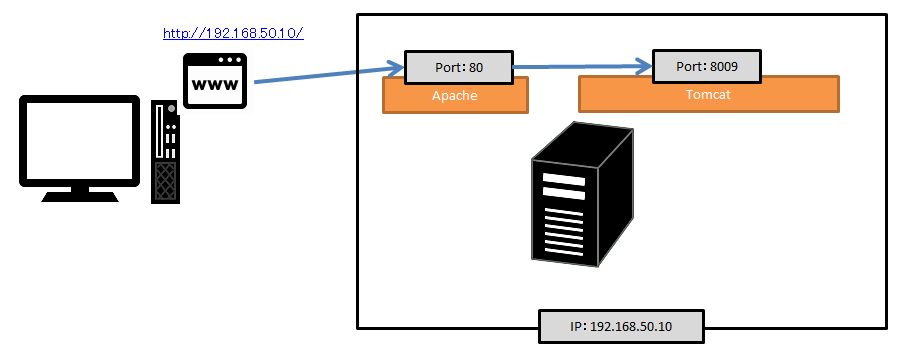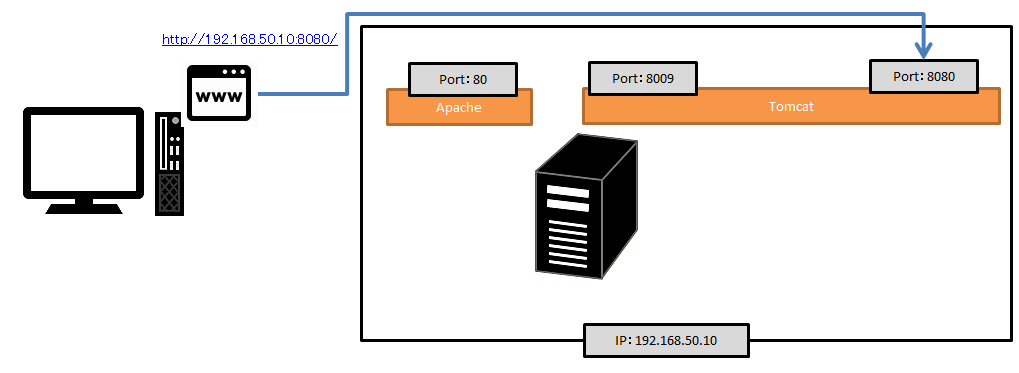Требуется начальная настройка от установки Tomcat на CentOS до запуска.
Дата публикации:8 декабря 2020 года.
INFOMARTION > Требуется начальная настройка от установки Tomcat на CentOS до запуска.
Обзор.
Это процедура начальной настройки, необходимая для установки и запуска Tomcat на CentOS. Информация основана на предположении, что используется CentOS7.
Обратитесь к информации о привязке Apache и изменении места назначения вывода журнала.
Версии следующие.
| Версия CentOS | 7.6 (1810) |
|---|---|
| Версия Apache | 2.4.6 |
| Версия Tomcat | 7.0.76 |
| Версия Java. | OpenJDK 1.8.0_272 64bit |
Оглавление
1. установить
В этом разделе описывается конфигурация Tomcat от установки до запуска.
1-1. Установка Tomcat
Выполните установку Tomcat с помощью команды yum. Выполните работу от имени пользователя root.
[username@hostname ~]$ su -
[root@hostname ~]# yum -y install tomcat
2. базовая настройка
В этом разделе описывается конфигурация Tomcat от установки до запуска. Папка "/usr/share/tomcat" создается yum, как описано ранее. Здесь вы найдете ссылки быстрого доступа, например, папки для файлов конфигурации и т.д., которые вы можете изменять.
2-1. Настройки пути к Tomcat
Другими словами, в Windows это процедура установки переменных среды.
Это не обязательно, если tomcat.conf содержит параметр "CATALINA_HOME="/usr/share/tomcat"". Проверьте '/usr/share/tomcat/conf/tomcat.conf'.
Если параметр "CATALINA_HOME="/usr/share/tomcat" отсутствует, добавьте его с помощью следующей процедуры.
[root@hostname ~]# vi /etc/profile
В конце добавьте следующее.
CATALINA_HOME=/usr/share/tomcat
export CATALINA_HOME
На этом спецификация переменных окружения Tomcat завершена.
Также необходимы настройки Java для запуска Tomcat, поэтому, если настройки пути Java не были выполнены, пожалуйста, обратитесь к следующему описанию настроек.
Установите Java на CentOS и задайте пути
Его также можно установить, выполнив команду 'yum install java-1.8.0-openjdk'.
2-2. проверка бутстрапа
Убедитесь, что Tomcat запускается.
Если вы устанавливаете Tomcat с помощью yum, в нем нет html для домашней страницы Tomcat, поэтому сначала установите html.
[root@hostname ~]# yum -y install tomcat-webapps
Затем активируйте брандмауэр. Номер порта по умолчанию для Tomcat - 8080, поэтому откройте порт 8080.
[root@hostname ~]# firewall-cmd --permanent --zone=public --add-port=8080/tcp
[root@hostname ~]# firewall-cmd --reload
[root@hostname ~]# firewall-cmd --list-all
public (active)
target: default
icmp-block-inversion: no
interfaces: eth0
sources:
services: dhcpv6-client http https ssh
ports: 8080/tcp
protocols:
masquerade: no
forward-ports:
source-ports:
icmp-blocks:
rich rules:
Если там написано 'ports: 8080/tcp', то все в порядке. Запустите Tomcat.
[root@hostname ~]# tomcat start
Доступ через браузер. В моем случае IP-адрес сервера 192.168.50.10, поэтому я обращаюсь к "http://192.168.50.10:8080/". Ничего страшного, если появится следующая страница
Поскольку запуск был успешно подтвержден, Tomcat останавливается.
[root@hostname ~]# tomcat stop
2-3. Настройки соединения Apache и Tomcat ※Когда Apache и Tomcat связаны между собой.
Установите это значение, если вы хотите, чтобы Apache и Tomcat работали вместе.Tomcat может работать как веб-сервер без Apache, но есть преимущества работы с Apache по целому ряду причин, таких как полезность функции модулей Apache и возможность ускорить отклик статического контента.
Инструкции по установке Apache см. ниже.
Требуется начальная настройка от установки Apache на CentOS до запуска.
Ниже описана процедура изменения конфигурации на стороне Apache. Это конфигурация для передачи запросов, поступающих в Apache, в Tomcat. Описание предполагает наличие конфигурационного файла Apache в каталоге '/etc/httpd/'.
[root@hostname ~]# vi /etc/httpd/conf/httpd.conf
Добавьте следующее утверждение в конец файла "httpd.conf".
<Location / >
ProxyPass ajp://localhost:8009/
Order allow,deny
Allow from all
</Location>
В качестве предварительного условия необходимо включить следующие модули, если они еще не включены.(исключить #).
・LoadModule proxy_module modules/mod_proxy.so
・LoadModule proxy_ajp_module modules/mod_proxy_ajp.so
Запустите Apache (перезапустите, если он уже запущен) и Tomcat.
[root@hostname ~]# apachectl stop
[root@hostname ~]# apachectl start
[root@hostname ~]# tomcat start
Доступ через браузер. В моем случае IP-адрес сервера 192.168.50.10, поэтому я обращаюсь к "http://192.168.50.10/".
Ничего страшного, если появится следующая страница
Поскольку запуск был успешно подтвержден, Tomcat останавливается.
[root@hostname ~]# tomcat stop
На схеме показаны следующие доступы.
Кстати, доступ к предыдущему шагу осуществлялся следующим образом.
2-4. Конфигурация журналов java heap и gc.
Java heap - это память Java, а журналы gc - это журналы о памяти Java. Java использует для обработки определенный объем памяти, организованный в виде кучи. Оба параметра задаются в качестве опций в команде запуска Java. Этот параметр задается в файле "tomcat.conf".
[root@hostname ~]# vi /usr/share/tomcat/conf/tomcat.conf
В конце этого раздела добавлена следующая информация.
CATALINA_OPTS="-server -XX:MaxMetaspaceSize=256m -XX:MetaspaceSize=256m -Xmx256m -Xms256m -Xloggc:/var/log/tomcat/gc.log -XX:+PrintGCDetails"
Запустите Tomcat и выполните команду ps, чтобы увидеть установленные значения (-server -XX:MaxMetaspaceSize=256m -XX:MetaspaceSize=256m -Xmx256m -Xms256m -Xloggc:/var/log/tomcat/gc.log -XX :+PrintGCDetails) отображается, это нормально.
[root@hostname ~]# tomcat start
[root@hostname ~]# ps aux | grep java
/usr/lib/jvm/jre/bin/java -Djavax.sql.DataSource.Factory=org.apache.commons.dbcp.BasicDataSourceFactory -server -XX:MaxMetaspaceSize=256m -XX:MetaspaceSize=256m -Xmx256m -Xms256m -Xloggc:/var/log/tomcat/gc.log -XX:+PrintGCDetails -classpath /usr/share/tomcat/bin/bootstrap.jar:/usr/share/tomcat/bin/tomcat-juli.jar:/usr/share/java/commons-daemon.jar -Dcatalina.base=/usr/share/tomcat -Dcatalina.home=/usr/share/tomcat -Djava.endorsed.dirs= -Djava.io.tmpdir=/var/cache/tomcat/temp -Djava.util.logging.config.file=/usr/share/tomcat/conf/logging.properties -Djava.util.logging.manager=org.apache.juli.ClassLoaderLogManager org.apache.catalina.startup.Bootstrap start
Приведенная выше конфигурация запускает Tomcat с 256M памяти. При значении свыше 256 М устанавливается режим неиспользования памяти.
Что касается журнала gc, он настроен на создание файла журнала в каталоге "/var/log/tomcat/" с именем "gc.log".
Создание каталога "/var/log/tomcat/" выполняется в следующих шагах.
2-5. Изменение настроек ведения журнала
Создайте каталог журнала и измените путь вывода журнала для Tomcat. Настройки, связанные с логированием, можно найти в '/usr/share/tomcat/conf/logging.properties' и '/usr/share/tomcat/conf/server.xml'.
Ниже приведено создание каталога.
[root@hostname ~]# mkdir /var/log/tomcat
[root@hostname ~]# chmod 755 /var/log/tomcat
Создайте каталог и установите права доступа 755. (Tomcat может писать журналы, но другие пользователи имеют права только на чтение)
Затем измените 'logging.properties'.
[root@hostname ~]# vi /usr/share/tomcat/conf/logging.properties
Изменить следующим образом.
1catalina.org.apache.juli.FileHandler.level = FINE
1catalina.org.apache.juli.FileHandler.directory = /var/log/tomcat
1catalina.org.apache.juli.FileHandler.prefix = catalina.
2localhost.org.apache.juli.FileHandler.level = FINE
2localhost.org.apache.juli.FileHandler.directory = /var/log/tomcat
2localhost.org.apache.juli.FileHandler.prefix = localhost.
3manager.org.apache.juli.FileHandler.level = FINE
3manager.org.apache.juli.FileHandler.directory = /var/log/tomcat
3manager.org.apache.juli.FileHandler.prefix = manager.
4host-manager.org.apache.juli.FileHandler.level = FINE
4host-manager.org.apache.juli.FileHandler.directory = /var/log/tomcat
4host-manager.org.apache.juli.FileHandler.prefix = host-manager.
Затем измените файл 'server.xml'.
[root@hostname ~]# vi /usr/share/tomcat/conf/server.xml
Изменить следующим образом.
<Valve className="org.apache.catalina.valves.AccessLogValve" directory="/var/log/tomcat"
prefix="localhost_access" suffix=".txt"
pattern="combined" />
2-6. Настройка автоматического запуска
Наконец, хотя это и не является обязательным, трудно запускать сервер каждый раз, когда он перезапускается, поэтому вводится настройка, чтобы Tomcat запускался автоматически при запуске сервера. Обратите внимание, что эта процедура предназначена для CentOS7, поэтому если вы используете что-то другое, кроме CentOS7, вам нужно будет использовать команду Service для решения этой проблемы.
[root@hostname ~]# systemctl enable tomcat
[root@hostname ~]# systemctl is-enabled tomcat
enabled
[root@hostname ~]# systemctl list-unit-files --type=service | grep tomcat
tomcat.service enabled
[root@hostname ~]# systemctl daemon-reload
2-7. Настройки передачи почты
Это ненужная настройка, если вы не используете Tomcat для отправки электронной почты. Если вы реализуете процесс отправки электронной почты на Java, обратитесь к конфигурации.
Сначала добавьте банку. Поместите следующий jar под либу tomcat (/usr/share/tomcat/lib/) и согласуйте разрешения с другими либами.
・javax.activation-1.2.0.jar
・javax.mail.jar
Измените 'context.xml'.
[root@hostname ~]# vi /usr/share/tomcat/conf/context.xml
Добавьте следующее в конец файла context.xml.
<Context>
<Resource name="mail/Session" auth="Container"
type="javax.mail.Session"
/>
</Context>
3. резюме
Мы описали начальную конфигурацию, необходимую при установке Tomcat.
Tomcat в основном работает в определенной степени с настройками по умолчанию, но если вы действительно хотите настроить его, то в дальнейшем будет полезно установить параметры назначения вывода журнала и команды автоматического запуска.
Спасибо, что досмотрели до конца.
■INFORMATION
Пожалуйста, нажмите здесь, чтобы перейти на верхнюю страницу ИНФОРМАЦИЯ.
■PROFILE
Пожалуйста, нажмите здесь для получения профиля.
■Контактная информация.
Для получения информации о статье, пожалуйста, свяжитесь с нами здесь.